Autor:
Carl Weaver
Data E Krijimit:
24 Shkurt 2021
Datën E Azhurnimit:
1 Korrik 2024
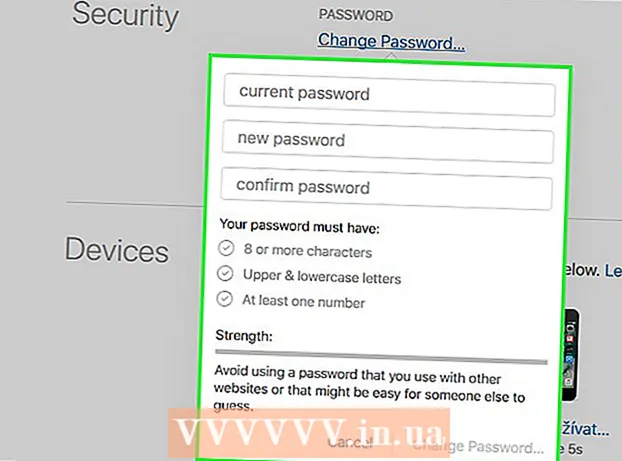
Përmbajtje
- Hapa
- Metoda 1 nga 3: Ndryshoni fjalëkalimin (iPhone, iPad, iPod)
- Metoda 2 nga 3: Ndryshoni fjalëkalimin tuaj (çdo pajisje)
- Metoda 3 nga 3: Rivendosni një fjalëkalim të harruar
- Artikuj të ngjashëm
Apple ka kombinuar të gjitha shërbimet e tij, përfshirë blerjet tuaja iTunes, nën një llogari - Apple ID. Nëse keni krijuar një llogari iTunes, tani është një Apple ID, por ajo ende kryen të njëjtin funksion. Ju lehtë mund të ndryshoni fjalëkalimin tuaj përmes faqes së internetit të Apple ID nga kompjuteri juaj ose pajisja iOS.
Hapa
Metoda 1 nga 3: Ndryshoni fjalëkalimin (iPhone, iPad, iPod)
 1 Shkoni te iCloud. Mund ta ndryshoni fjalëkalimin e iTunes direkt nga iPhone juaj, me kusht që ta dini fjalëkalimin aktual. Nëse nuk e dini fjalëkalimin tuaj aktual, provoni ta rivendosni atë.
1 Shkoni te iCloud. Mund ta ndryshoni fjalëkalimin e iTunes direkt nga iPhone juaj, me kusht që ta dini fjalëkalimin aktual. Nëse nuk e dini fjalëkalimin tuaj aktual, provoni ta rivendosni atë. - Hapni menunë Cilësimet dhe zgjidhni iCloud.
- Klikoni në Apple ID tuaj. Aktualisht jeni regjistruar me Apple ID tuaj në iPhone tuaj. Nëse po përpiqeni të ndryshoni fjalëkalimin për një llogari tjetër, shkoni te kompjuteri juaj.
- Nëse ju kërkohet të shkruani fjalëkalimin tuaj, bëjeni këtë dhe klikoni "OK". Kjo nuk do të ndodhë nëse përdorni autentifikim me dy faktorë dhe identifikoheni me një pajisje të besuar.
 2 Shkoni te seksioni "Ndrysho fjalëkalimin". Tani do t'ju duhet të verifikoni identitetin tuaj.
2 Shkoni te seksioni "Ndrysho fjalëkalimin". Tani do t'ju duhet të verifikoni identitetin tuaj. - Klikoni Fjalëkalimi dhe Siguria.
- Klikoni Ndrysho fjalëkalimin.
 3 Përgjigjuni pyetjeve të sigurisë. Pasi të keni futur përgjigjet, klikoni "Konfirmo".
3 Përgjigjuni pyetjeve të sigurisë. Pasi të keni futur përgjigjet, klikoni "Konfirmo". - Nëse identifikoheni nga një pajisje e besuar, nuk keni pse t'i përgjigjeni pyetjeve të sigurisë.
 4 Shtypni nje fjalekalim te ri. Futeni atë dy herë për të konfirmuar. Tani e tutje, fjalëkalimi juaj i ri do të hyjë në fuqi dhe derisa të futet, do të shkëputeni nga të gjitha pajisjet e lidhura.
4 Shtypni nje fjalekalim te ri. Futeni atë dy herë për të konfirmuar. Tani e tutje, fjalëkalimi juaj i ri do të hyjë në fuqi dhe derisa të futet, do të shkëputeni nga të gjitha pajisjet e lidhura.
Metoda 2 nga 3: Ndryshoni fjalëkalimin tuaj (çdo pajisje)
 1 Klikoni në lidhjen Ndrysho fjalëkalimin në cilësimet e sigurisë të Apple ID. Tani që llogaria juaj iTunes është bashkuar me Apple ID tuaj, do të duhet të përdorni uebfaqen e Apple ID për të ndryshuar fjalëkalimin tuaj. Apple ID juaj është e njëjta adresë emaili që përdorni për të hyrë në iTunes.
1 Klikoni në lidhjen Ndrysho fjalëkalimin në cilësimet e sigurisë të Apple ID. Tani që llogaria juaj iTunes është bashkuar me Apple ID tuaj, do të duhet të përdorni uebfaqen e Apple ID për të ndryshuar fjalëkalimin tuaj. Apple ID juaj është e njëjta adresë emaili që përdorni për të hyrë në iTunes. - Hapni appleid.apple.com në një shfletues interneti.
- Vendosni Apple ID dhe fjalëkalimin tuaj. Nëse nuk e mbani mend fjalëkalimin tuaj, provoni ta rivendosni atë.
- Klikoni në lidhjen Ndrysho fjalëkalimin në seksionin e Sigurisë.
 2 Kaloni përmes verifikimit të identitetit. Të dhënat që duhet të siguroni për të verifikuar identitetin tuaj do të varen nga cilësimet e sigurisë së llogarisë tuaj:
2 Kaloni përmes verifikimit të identitetit. Të dhënat që duhet të siguroni për të verifikuar identitetin tuaj do të varen nga cilësimet e sigurisë së llogarisë tuaj: - Përgjigjuni pyetjeve të sigurisë. Këto pyetje u krijuan kur krijoni llogarinë tuaj dhe do t'ju duhet t'u përgjigjeni atyre për të vazhduar.
- Verifikoni numrin tuaj nëse llogaria juaj përdor vërtetimin me dy faktorë. Një njoftim me një kod do të dërgohet në telefonin tuaj celular. Futni këtë kod në faqen e internetit të Apple ID për të filluar rivendosjen e fjalëkalimit tuaj.
 3 Shtypni nje fjalekalim te ri. Vendosni fjalëkalimin aktual në fushën e parë dhe më pas futni fjalëkalimin e ri dy herë.
3 Shtypni nje fjalekalim te ri. Vendosni fjalëkalimin aktual në fushën e parë dhe më pas futni fjalëkalimin e ri dy herë. - Kur aktivizoni një fjalëkalim të ri, do të shkëputeni nga çdo pajisje e lidhur. Ju do të duhet të regjistroheni përsëri me një fjalëkalim të ri.
Metoda 3 nga 3: Rivendosni një fjalëkalim të harruar
 1 Futni ID -në tuaj Apple në iforgot.apple.com. Faqja e Apple për rivendosjen e fjalëkalimeve ju kalon përmes procesit të rivendosjes së Apple ID tuaj (emri i ri për llogarinë tuaj iTunes).
1 Futni ID -në tuaj Apple në iforgot.apple.com. Faqja e Apple për rivendosjen e fjalëkalimeve ju kalon përmes procesit të rivendosjes së Apple ID tuaj (emri i ri për llogarinë tuaj iTunes). - Hapni iforgot.apple.com në një shfletues interneti.
- Shkruani adresën e -mail që përdorni për t'u kyçur në iTunes (ky është Apple ID juaj).
- Kliko Vazhdo.
 2 Zgjidhni një metodë për të verifikuar identitetin tuaj. Ka disa mënyra për të konfirmuar që jeni pronar i llogarisë. Metoda e verifikimit do të varet nga veçoritë e sigurisë së llogarisë:
2 Zgjidhni një metodë për të verifikuar identitetin tuaj. Ka disa mënyra për të konfirmuar që jeni pronar i llogarisë. Metoda e verifikimit do të varet nga veçoritë e sigurisë së llogarisë: - Vërtetimi i postës elektronike - do t'ju dërgohet një mesazh në adresën tuaj të postës elektronike kryesore ose rezervë. Adresa juaj kryesore është zakonisht ajo që keni futur kur keni krijuar Apple ID tuaj, edhe pse mund ta keni ndryshuar tashmë. Ndiqni lidhjen në emailin që keni marrë për të rivendosur fjalëkalimin tuaj. Mund të duhen disa minuta për të gjeneruar një email, dhe nëse jeni duke përdorur Gmail, mund të renditet në kategorinë e Sinjalizimeve.
- Përgjigje në pyetjet e sigurisë - kur zgjidhni këtë opsion, do t'ju kërkohet t'i përgjigjeni dy pyetjeve të sigurisë që vendosni vetë kur krijoni llogarinë tuaj. Nëse i keni harruar përgjigjet e këtyre pyetjeve, por keni një adresë e -mail rezervë të lidhur me Apple ID tuaj, mund t'i rivendosni ato. Pasi t'i përgjigjeni pyetjeve, do të jeni në gjendje të futni një fjalëkalim të ri.
- Konfirmimi sipas numrit - ky opsion do të jetë i disponueshëm nëse keni aktivizuar vërtetimin me dy faktorë për llogarinë tuaj dhe keni lidhur një pajisje të besuar me të. Për verifikim, do t'ju kërkohet të shkruani numrin tuaj të telefonit celular. Një njoftim do t'i dërgohet pajisjes iOS të besuar. Klikoni Lejo, pastaj futni fjalëkalimin e pajisjes tuaj dhe rivendosni fjalëkalimin tuaj Apple ID.
- Futni çelësin e rimëkëmbjes - Ky opsion shfaqet vetëm nëse keni konfiguruar verifikimin me dy hapa për llogarinë tuaj. Do t'ju kërkohet të futni çelësin e rimëkëmbjes që u krijua kur aktivizuat verifikimin me dy hapa. Pas kësaj, një kod duhet të vijë në pajisjen e besuar, e cila gjithashtu u krijua kur u aktivizua verifikimi me dy hapa. Pasi të futni kodin, mund të rivendosni fjalëkalimin tuaj. Nëse humbni çelësin tuaj të rimëkëmbjes dhe harroni fjalëkalimin tuaj, nuk do të keni mundësi të hyni në llogarinë tuaj.
 3 Shtypni nje fjalekalim te ri. Futni fjalëkalimin tuaj të ri dy herë për ta konfirmuar atë.
3 Shtypni nje fjalekalim te ri. Futni fjalëkalimin tuaj të ri dy herë për ta konfirmuar atë. - Fjalëkalimi juaj i ri do të hyjë në fuqi menjëherë, duke bërë që të shkëputeni nga të gjitha pajisjet e lidhura. Për t'u regjistruar, duhet të futni një fjalëkalim të ri.
- Merrni parasysh të shkruani fjalëkalimin tuaj në një vend të sigurt, si në zyrën tuaj në një fletore, në mënyrë që në rast të diçkaje ta keni gjithmonë në majë të gishtave.
Artikuj të ngjashëm
- Si të krijoni një llogari Apple ID dhe të shkarkoni aplikacione nga Apple App Store
- Si të krijoni një Apple ID në iPhone
- Si të merrni një Apple ID
- Si të ndryshoni fjalëkalimin në profilin tuaj Apple
- Si të transferoni bibliotekën iTunes nga një kompjuter në tjetrin
- Si të azhurnoni iTunes
- Si të konvertoni muzikë (MP4) të shkarkuar përmes iTunes në formatin MP3
- Si të bëni një zile falas me një këngë në iTunes



